
本篇为大家介绍一些在开发过程中,经常可以使用到的一些IntelliJ IDEA插件和提高工作效率的方法,关于如何安装插件可以参考本专栏前面两小节的内容。
## 一、Codota
极其强大的代码自动补全
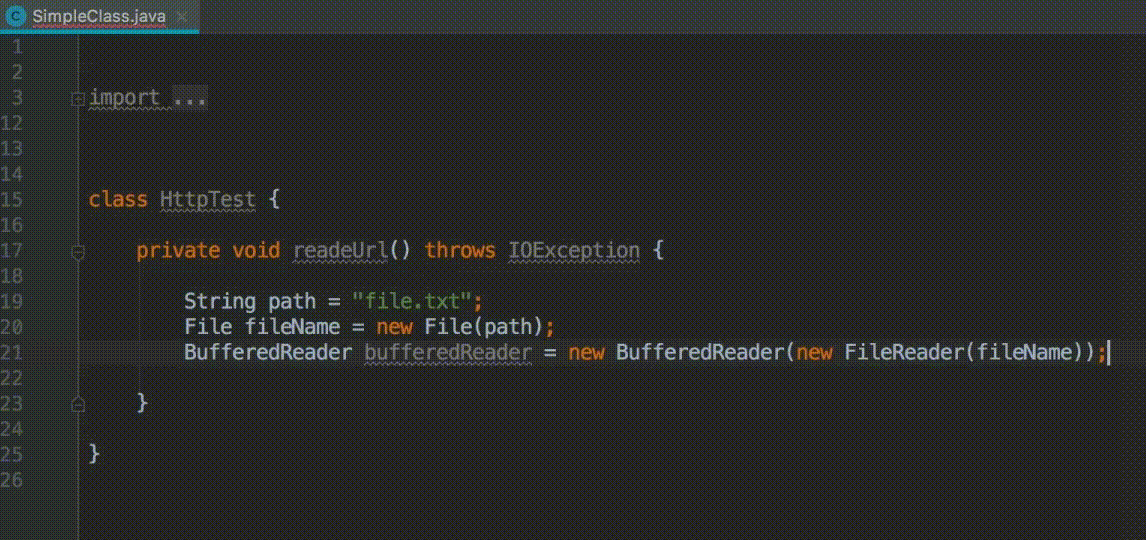
当我们第一次使用某个类,对该类的某个函数不够熟悉时,可以通过该插件搜索相关用法,快速模仿学习。
## 二、Auto filling Java call arguments
开发中,我们通常会调用其他已经编写好的函数,调用后需要填充参数,但是绝大多数情况下,传入的变量名称和该函数的参数名一致,当参数较多时,手动单个填充参数非常浪费时间。
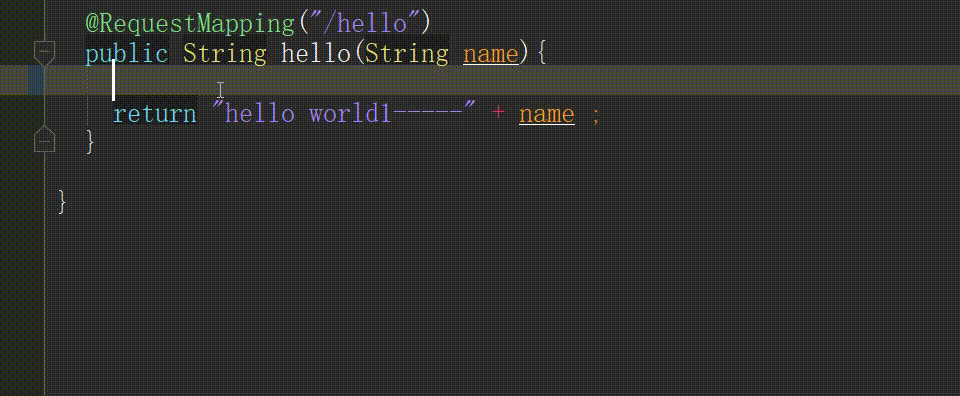
该插件就可以帮你解决这个问题。
安装完该插件以后,调用一个函数,使用 Alt+Enter 组合键,调出 "Auto fill call parameters" 自动使用该函数定义的参数名填充。
## 三、GsonFormat
GsonFormat插件工具可以快速的将JSON转换为实体类
```
{
"id": 1,
"author": "zimug",
"title": "手摸手教你开发spring boot",
"content": "c",
"createTime": "",
"reader":[{"name":"zimug","age":18},{"name":"kobe","age":37}]
}
```
插件安装好之后,先定义一个空的实体类(只有类名和花括号),使用快捷键Alt + S调出代码生成配置页面,相信后面你就都会了。这是根据JSON生成出来的对应的java bean的代码。
```
public class Article {
/**
* id : 1
* author : zimug
* title : 手摸手教你开发spring boot
* content : c
* createTime :
* reader : [{"name":"zimug","age":18},{"name":"kobe","age":37}]
*/
private Long id;
private String author;
private String title;
private String content;
private String createTime;
private List<ReaderBean> reader;
public static class ReaderBean {
/**
* name : zimug
* age : 18
*/
private String name;
private int age;
public String getName() {
return name;
}
public void setName(String name) {
this.name = name;
}
public int getAge() {
return age;
}
public void setAge(int age) {
this.age = age;
}
}
}
```
## 四、Rainbow Brackets
代码由于括号太多,不确定当前代码行是否属于某个代码块,此时这个插件就会帮上大忙。

## 五、 Maven Helper
日常开发中,可能经常会遇到jar包冲突等问题,就需要通过查看maven依赖树来查看依赖情况。这种方式不是很高效,这里推荐一个插件,安装之后,直接打开pom文件,即可查看依赖数,还能自动分析是否存在jar包冲突。

## 六、 Key promoter X
Key Promoter X 是一个提示插件,当你在IDEA里面使用鼠标的时候,如果这个鼠标操作是能够用快捷键替代的,那么Key Promoter X会弹出一个提示框,告知你这个鼠标操作可以用什么快捷键替代。
当我使用鼠标查看一个方法都被哪些类使用的时候,就会在右下角提示:

时间长了我就会记住,下回我就记得用快捷键了
## 七、 换个美女图
设置方法:
Ctrl+Shift+A(或者help -> find action)调用弹窗后输入Set Background Image

在里面设定要设置为Image的图片,透明度调到15左右,保存即可。
看着美女写代码,效率会不会更高一点!
- 核心内容介绍
- 问题Q&A汇总
- 本文档已达38万字
- 联系作者-代码工具获取
- 作者的其他作品推荐
- vue深入浅出系列
- Spring Security-JWT-OAuth2一本通
- 实战前后端分离RBAC权限管理系统
- 实战SpringCloud微服务从青铜到王者
- 第一章 spring boot 2.x基础及概念入门
- 1.1.spring boot 产生的背景及其优势
- 1.2.helloworld及项目结构介绍
- 1.3.需要先了解的核心概念
- 1.4.提高开发效率必备工具lombok
- 1.5.IDEA环境下的热加载与热部署
- 1.6.开发过程中常用IDEA插件
- 第二章 RESTful接口实现与测试
- 2.1.RESTful接口与http协议状态表述
- 2.2.1.Spring常用注解及基础讲解
- 2.2.2.常用注解开发一个RESTful接口
- 2.2.3.配合前端axios传参总结
- 2.3.1 JSON数据处理与PostMan测试
- 2.3.2. Jackson全局配置
- 2.4.使用Mockito编码完成接口测试
- 2.5. 使用Swagger2构建API文档
- 2.6.接口文档多种格式导出离线阅读
- 2.7.Swagger3-即OpenAPI使用
- 第三章 spring boot 配置管理
- 3.1.结合源码讲解bean自动装配原理
- 3.2.详解YAML语法及占位符语法
- 3.3.YAML配置绑定变量两种方式
- 3.4.配置属性值数据绑定校验
- 3.5.加载额外配置文件的两种方式
- 3.6.使用SpEL表达式绑定配置项
- 3.7.profile不同环境使用不同配置
- 3.8.配置及配置文件的加载优先级
- 3.9.配置文件敏感字段加密
- 第四章 整合数据库开发框架
- 4.1.整合Spring JDBC操作数据
- 4.2 Spring JDBC多数据源的实现
- 4.3.Spring JDBC JTA实现分布式事务
- 4.4.主流ORM持久层框架选型
- 4.5.java bean的赋值转换
- 4.6.整合Spring Data JPA操作数据
- 4.6.1.SpringDataJPA实现分页排序
- 4.7.Spring data JPA的多数据源实现
- 4.8.JPA+atomikos实现分布式事务
- 4.9.1.整合MybatisGenerator操作数据
- 4.9.2.整合mybatisPlus操作数据库
- 4.10.Mybatis开发最佳实践总结
- 4.11.Spring mybatis的多数据源实现
- 4.12.1.mybatis+atomikos实现分布式事务
- 4.12.2.mybatisplus+atomikos实现分布式事务
- 4.13.Spring事务与分布式事务
- 4.14.一行代码实现RESTFul接口
- 4.15.一键生成数据库文档
- 第五章 整合静态资源与模板引擎
- 5.1.1.webjars与静态资源
- 5.1.2.访问jar内部静态资源
- 5.2.模板引擎选型与未来趋势
- 5.3.web应用开发之整合jsp
- 5.4.web应用开发之整合freemarker
- 5.5.web应用开发之整合thymeleaf
- 5.6.thymeleaf基础语法讲解
- 5.7.thymeleaf内置对象与工具类
- 5.8.公共片段(标签)与内联js
- 第六章 生命周期内的拦截过滤与监听
- 6.1.Servlet域对象与属性变化监听
- 6.2.Servlet过滤器的实现
- 6.3.spring拦截器及请求链路说明
- 6.4.自定义事件的发布与监听
- 6.5.应用启动的监听
- 6.6.类初始化监听
- 第七章 嵌入式容器的配置与应用
- 7.1.嵌入式容器的运行参数配置
- 7.2.为Web容器配置HTTPS
- 7.3.切换到jetty&undertow容器
- 7.4.打war包部署到外置tomcat容器
- 第八章 统一全局异常处理
- 8.1.设计一个优秀的异常处理机制
- 8.2.自定义异常和相关数据结构
- 8.3.通用全局异常处理逻辑
- 8.4.服务端数据校验异常处理逻辑
- 8.5.AOP完美处理页面跳转异常
- 第九章 日志框架与全局日志管理
- 9.1.日志框架的体系结构
- 9.2.logback日志框架配置
- 9.3.1.log4j2日志框架整合与使用
- 9.3.2.log4j2异步日志配置
- 9.4.拦截器实现统一访问日志
- 第十章 异步任务与定时任务
- 10.1.实现Async异步任务
- 10.2.为异步任务规划线程池
- 10.3.通过@Scheduled实现定时任务
- 10.4.quartz简单定时任务(内存持久化)
- 10.5.quartz动态定时任务(数据库持久化)
- 10.6.可观测异步任务线程池
- 第十一章 redis缓存与session共享
- 11.1.使用docker安装redis
- 11.2.redis数据结构与应用场景
- 11.3.单例哨兵及集群模式整合
- 11.4.使用redisTemplate操作数据
- 11.5.使用Redis Repository操作数据
- 11.6.spring cache缓存基本用法
- 11.7.1.详述缓存声明式注解的使用
- 11.7.2.EhCache缓存
- 11.8.缓存雪崩穿透等解决方案
- 11.9.集群多节点应用session共享
- 11.10.介绍redis分布式锁
- 11.11.RedisLockRegistry分布式锁
- 11.12.使用redisson实现分布式锁
- 第十二章 整合分布式文件系统
- 12.1.文件本地上传与提供访问服务
- 12.2.MinIO简介与选型介绍
- 12.3.MinIO的安装与基础用法
- 12.4.整合MinIO的JavaSDK
- 12.5.fastdfs简介及架构说明
- 12.6.使用docker安装fastdfs
- 12.7.开发一个自定义fastdfs-starter
- 12.8.整合fastdfs操作文件数据
- 第十三章 服务器推送技术
- 13.1.主流服务器推送技术说明
- 13.2.服务端推送事件SSE
- 13.3.双向实时通信websocket
- 第十四章 邮件发送的整合与使用
- 14.1.基础协议及邮件配置整合
- 14.2.发送html和基于模板的邮件
- 14.3.发送带附件和内联附件邮件
- 第十五章 应用程序监控管理
- 15.1.Actuator应用监控快速入门
- 15.2.Actuator服务保护缓存及跨域
- 15.3.SpringBootAdmin界面化监控
- 第十六章 消息队列的整合与使用
- 16.1.消息队列与JMS规范简介
- 16.2.使用docker安装activeMQ
- 16.3.activeMQ实现点对点队列
- 16.4.activeMQ实现发布订阅队列
- 16.5.docker安装RocketMQ
- 16.6.RocketMQ实现2种消费模式
- WebFlux文档迁移的说明
- 番外篇:周边技术生态
- centos7安装docker图文详解
- docker安装mongodb(单点)图文详解
- 整合Spring data mongodb操作数据
- windows下如何安装git
- springboot非web项目构建
- 多种方式shutdown应用服务
- SpringBoot-2.2版本的变化
- SpringBoot中如何使用Cookies
- 使用flyway管理数据库版本
- SpringBoot解决跨域访问的问题
- IDEA远程调试linux上的SB项目
- 附录一:mybatis-plus
- f1-1.CURD快速入门
- f1-2.条件构造器使用与总结
- f1-3.自定义SQL
- f1-4.表格分页与下拉分页查询
- f1-5.ActiveRecord模式
- f1-6.主键生成策略
- f1-7.MybatisPlus代码生成器
- f1-8.逻辑删除
- f1-9.字段自动填充
- f1-10.多租户解决方案
- f1-11 日志打印输出
- 附录二:RestTemplate
- f2-1.基本介绍及配置使用
- f2-2.底层HTTP客户端库的切换
- f2-3.GET请求使用详解
- f2-4.POST请求使用详解
- f2-5.HTTP method使用方法详解
- f2-6.文件上传与下载
- f2-7.请求失败异常处理
- f2-8.自动重试机制
- f2-9.通过BasicAuth认证
- f2-10使用代理作为跳板